ดาวน์โหลด MP3 Skype Recorder โดยใช้ขั้นตอนง่ายๆ ไม่กี่ขั้นตอน
- ต้องติดตั้ง Skype ก่อนจึงจะสามารถบันทึกการสนทนาบนอุปกรณ์ของคุณได้
- MP3 Skype Recorder เป็นเครื่องบันทึก MP3 ของ Skype ที่ดีที่สุด
- ตรวจสอบให้แน่ใจว่าคุณมีพื้นที่ดิสก์เพียงพอสำหรับจัดเก็บการโทร Skype ที่บันทึกไว้
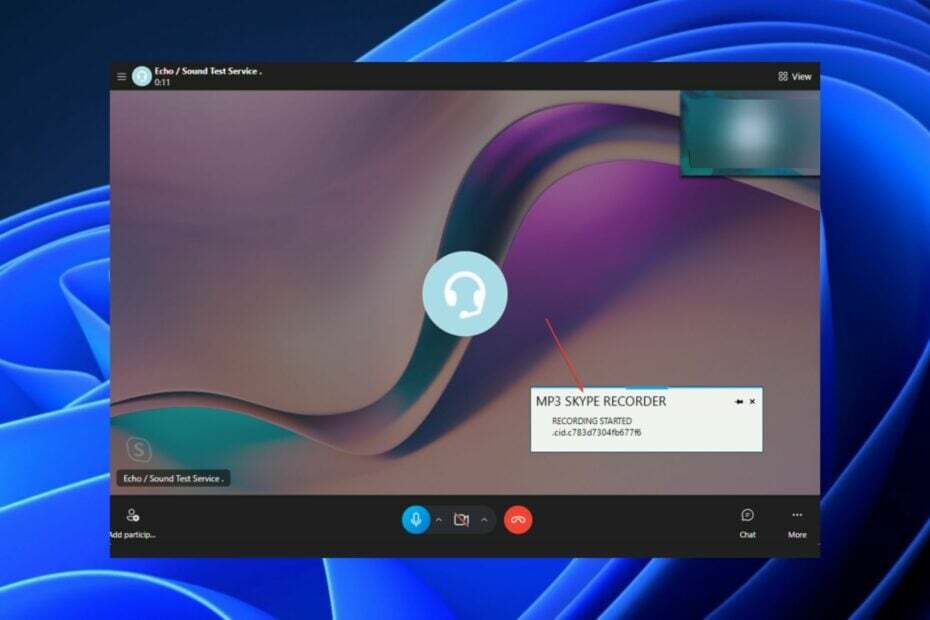
เอ็กซ์ติดตั้งโดยคลิกที่ไฟล์ดาวน์โหลด
- ดาวน์โหลดเครื่องมือซ่อมแซมพีซี Restoro ที่มาพร้อมกับเทคโนโลยีที่จดสิทธิบัตร (มีสิทธิบัตร ที่นี่).
- คลิก เริ่มสแกน เพื่อค้นหาปัญหาของ Windows ที่อาจทำให้เกิดปัญหากับพีซี
- คลิก ซ่อมทั้งหมด เพื่อแก้ไขปัญหาที่ส่งผลกระทบต่อความปลอดภัยและประสิทธิภาพของคอมพิวเตอร์ของคุณ
- ดาวน์โหลด Restoro แล้วโดย 0 ผู้อ่านในเดือนนี้
Skype มีฟังก์ชันในตัวที่ช่วยให้ผู้ใช้สามารถบันทึกการโทร แต่จะบันทึกเป็นวิดีโอ คุณไม่สามารถแยกเฉพาะ MP3 ได้
โชคดีที่มีซอฟต์แวร์ของบุคคลที่สามสองสามตัวที่คุณสามารถใช้เป็นเครื่องบันทึก MP3 Skype สำหรับ Android, Mac หรือ Windows นอกจากนี้คุณยังสามารถ
เข้าถึง Skype ผ่านเว็บเบราว์เซอร์ หรือดาวน์โหลดเป็นแอพพลิเคชั่นMP3 Skype Recorder คืออะไร?
เครื่องบันทึก MP3 ของ Skype ค่อนข้างแตกต่างจาก คุณสมบัติข้อความเสียงของ Skype ที่ให้คุณฝากข้อความที่บันทึกไว้ล่วงหน้าได้ เครื่องบันทึกประเภทนี้ช่วยให้คุณสามารถบันทึกเสียงการสนทนาที่จัดขึ้นผ่าน Skype
มีเครื่องบันทึก MP3 Skype หลายเครื่องสำหรับ Mac ที่คุณสามารถใช้เพื่อบันทึกเสียงการประชุมของคุณได้ นี่คือทางเลือกที่ดีที่สุดบางส่วน:
- โปรแกรมบันทึก iFree Skype
- บันทึกการโทร VOIP
- เครื่องบันทึก CallGraph Skype
- เครื่องบันทึกการโทร TalkHelper
- ใส่เครื่องบันทึก Skype
MP3 Skype Recorder นั้นดีที่สุด แต่ตัวอื่นๆ ก็เป็นทางเลือกที่ยอดเยี่ยมเช่นกัน
ฉันจะบันทึก Skype เป็น MP3 ได้อย่างไร
ก่อนที่คุณจะบันทึกการโทรได้ ต่อไปนี้เป็นบางสิ่งที่คุณควรทำ:
- ตรวจสอบให้แน่ใจว่าได้ติดตั้ง Skype เป็นเวอร์ชันล่าสุดแล้ว หากเป็นไปได้
- ตรวจสอบให้แน่ใจว่าคุณมีพื้นที่ดิสก์เพียงพอสำหรับจัดเก็บการบันทึก
- ตรวจสอบให้แน่ใจว่าคุณมีการเชื่อมต่ออินเทอร์เน็ตที่เสถียรและแรงเพื่อหลีกเลี่ยงก ข้อผิดพลาดการตั้งค่าเครือข่าย Skype.
หลังจากทำการตรวจสอบข้างต้นทั้งหมดแล้ว ให้ทำตามขั้นตอนด้านล่างเพื่อบันทึกการบันทึก Skype เป็น MP3
1. ดาวน์โหลดและติดตั้ง MP3 Skype Recorder
- นำทางไปยัง เว็บไซต์ดาวน์โหลด MP3 Skype Recorder และคลิกที่ ดาวน์โหลดฟรี ปุ่ม.
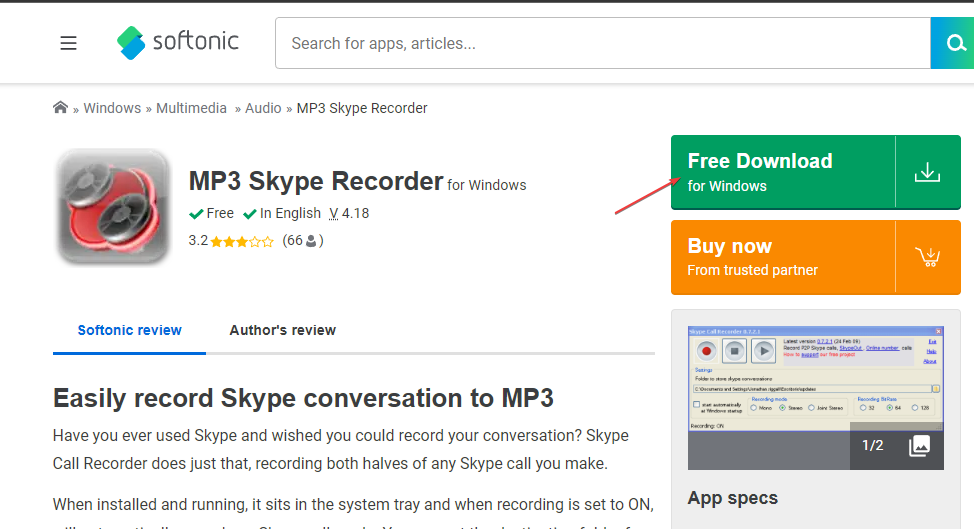
- คลิก ดาวน์โหลดฟรีสำหรับพีซี และรอจนกว่ากระบวนการจะเสร็จสิ้น

- เปิด ไฟล์เอ็กซ์พลอเรอร์ โดยกดปุ่ม หน้าต่าง + อี กุญแจ ตามค่าเริ่มต้น ไฟล์ควรอยู่ใน ดาวน์โหลด โฟลเดอร์
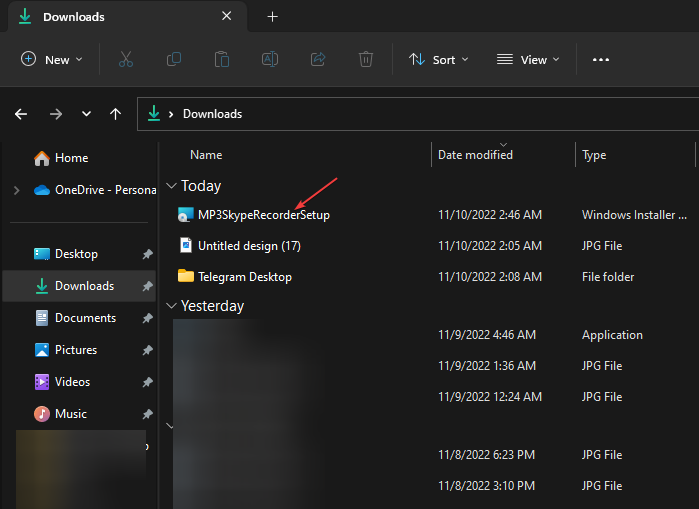
- คลิกสองครั้งที่ การตั้งค่า MP3SkypeRecorder ไฟล์.
- ทำเครื่องหมายที่ช่องสำหรับ ฉันอนุญาตข้อกำหนดในข้อตกลงใบอนุญาต จากนั้นคลิกที่ ติดตั้ง ปุ่ม.
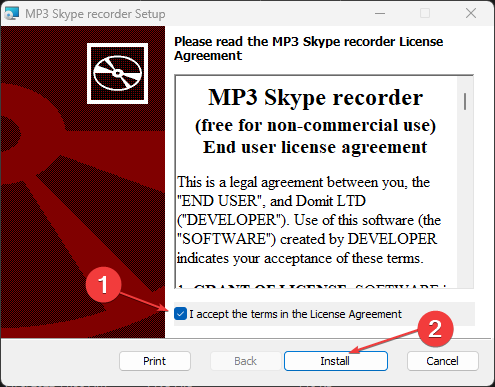
- รอให้การติดตั้งเสร็จสิ้นและคลิก เสร็จ เพื่อปิดวิซาร์ดการติดตั้ง ตามค่าเริ่มต้น แอปจะเปิดใช้งาน
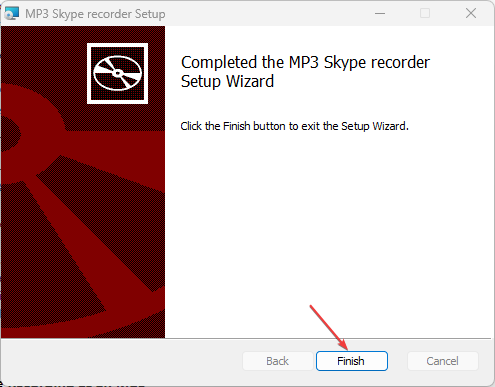
- กำหนดค่า ปลายทางการบันทึก โฟลเดอร์, การตั้งค่าการบันทึก, และ การตั้งค่าการแจ้งเตือน.
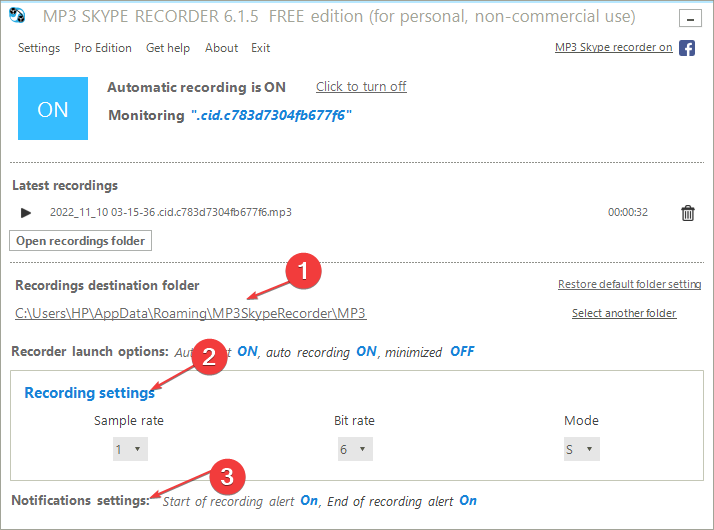
- นอกจากนี้คลิก บน เพื่อตั้งค่าเครื่องมือให้ตรวจจับการโทรอัตโนมัติ หรือตี คลิกเพื่อปิด สำหรับการควบคุมด้วยมือ
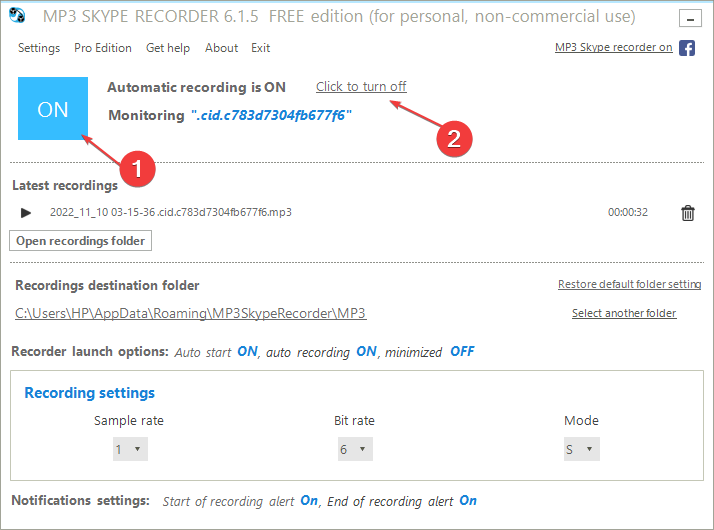
2. บันทึกเป็น MP3
- กด เริ่ม ปุ่มค้นหา สไกป์แล้วคลิก เปิด.
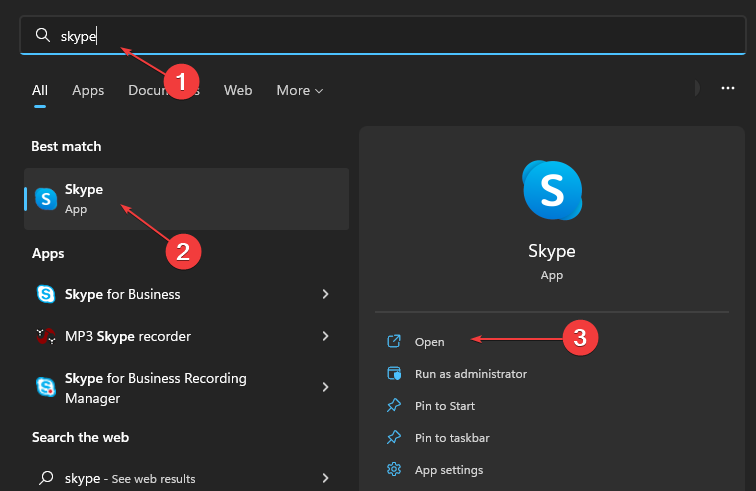
- เข้าสู่ระบบโดยป้อนข้อมูลประจำตัวของคุณหรือลงทะเบียนใหม่ บัญชี Skype.
- วาง ก โทรสไกป์ และเครื่องมือจะตรวจจับและเริ่มบันทึกโดยอัตโนมัติ
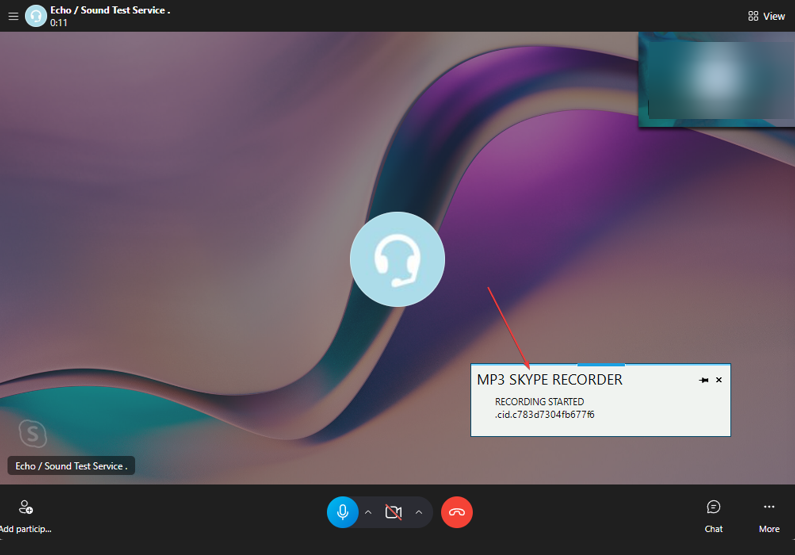
- เมื่อเสร็จแล้ว การบันทึกการโทรจะถูกบันทึกเป็น ไฟล์ MP3เข้าถึงได้บนแอพ
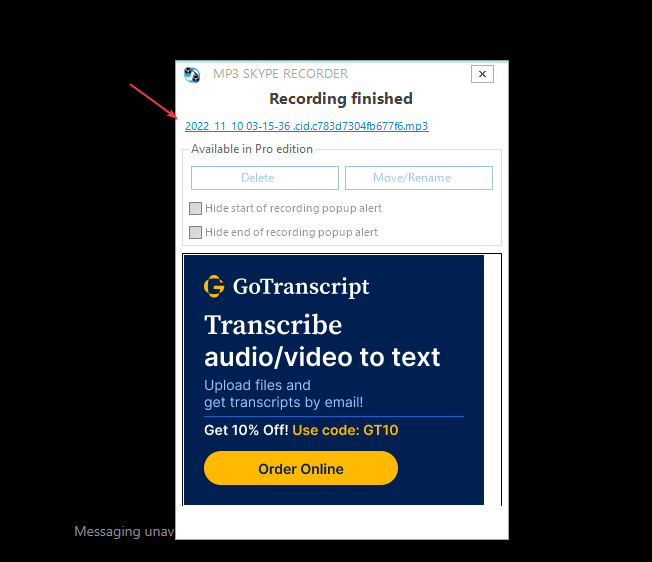
- เปิด เครื่องบันทึกจากนั้นคลิก เปิดโฟลเดอร์บันทึก เพื่อเข้าถึงไฟล์ของคุณ
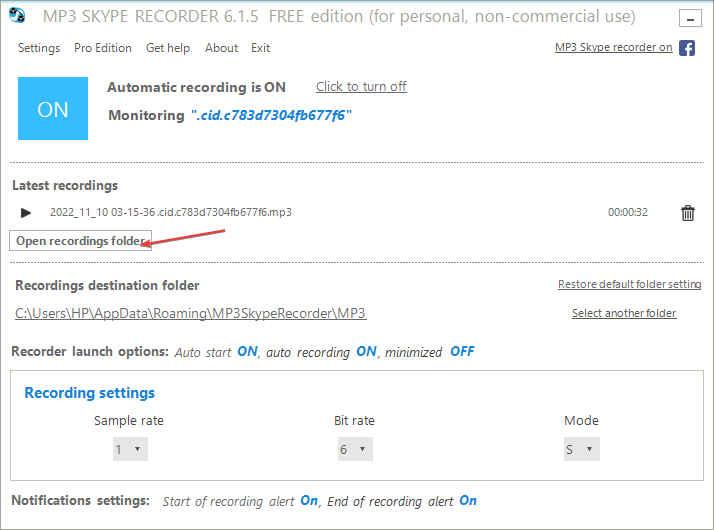
การบันทึกจะถูกบันทึกไว้ในโฟลเดอร์เครื่องบันทึก iFree
- Wfcrun32.exe: มันคืออะไร & จะแก้ไขได้อย่างไรหากมันหายไป
- ไดรเวอร์ Realtek PCIe GBE Family Controller สำหรับ Windows [ดาวน์โหลด]
- Cimmanifest.exe: มันคืออะไร & วิธีแก้ไขข้อผิดพลาด
- dtsapo4service.exe คืออะไร & วิธีแก้ไขข้อผิดพลาด
ตอนนี้คุณสามารถบันทึกการโทร Skype ของคุณได้แล้ว สิ่งที่คุณต้องทำคือทำตามขั้นตอนที่เราระบุไว้ด้านบนเพื่อบันทึกไฟล์ MP3
คุณต้องติดตั้ง Skype เพื่อให้คุณสามารถบันทึกการโทรและบันทึกการโทรโดยใช้แอปพลิเคชันเครื่องบันทึก MP3 Skype ของคุณ
จำเป็นต้องตั้งค่าด้วย การเข้ารหัสจากต้นทางถึงปลายทางของ Skype เพื่อความปลอดภัยในการสนทนาของคุณ
อย่าลังเลที่จะใช้ส่วนความคิดเห็นหากคุณมีคำถามหรือข้อเสนอแนะเพิ่มเติม
ยังคงมีปัญหา? แก้ไขด้วยเครื่องมือนี้:
ผู้สนับสนุน
หากคำแนะนำข้างต้นไม่สามารถแก้ปัญหาของคุณได้ พีซีของคุณอาจประสบปัญหา Windows ที่ลึกกว่านั้น เราแนะนำ ดาวน์โหลดเครื่องมือซ่อมแซมพีซีนี้ (ได้รับการจัดอันดับยอดเยี่ยมบน TrustPilot.com) เพื่อจัดการกับปัญหาเหล่านี้ได้อย่างง่ายดาย หลังการติดตั้ง เพียงคลิกที่ เริ่มสแกน ปุ่มแล้วกดบน ซ่อมทั้งหมด.


